てくの侍です。
以前、別のPCに Thunderbird を引っ越しする方法として、プロファイルフォルダーの名称を変更する方法をご紹介しましたが、今回は、「profiles.ini」を編集する方法をご紹介します。
テキストエディターを使える人はこちらの方法のほうが簡単かもしれません。
※本作業は、やり方を間違えるとThunderbirdが起動できなくなったり、過去のメールデータがなくなったりします。十分注意の上、 ご自身の責任で作業を実施してください。
※Thunderbird68以上を利用している方及びPCの操作に自信のない方は、こちらの記事の方が良いです。
0.profiles.iniとは
「profiles.ini」とは、Thunderbird の設定ファイルで、どのプロファイルを使用するかの情報を保持しています。
「profiles.ini」はテキストファイルなので、メモ帳やテキストエディターなどで設定情報を直接書き換えようというのが今回の方法です。
プロファイルのコピーなど、途中までは前回の方法と同じです。
1.古いパソコンでの作業
古い PC の Thunderbird を起動し、以下の作業を行います。
1.「メニュー」 を開きます。
2.「メニュー」の下の方にある「ヘルプ」をクリックします。
3.「ヘルプ」画面の真ん中ぐらいにある「トラブルシューティング情報」をクリックします。
4.「トラブルシューティング情報」画面の「アプリケーション基本情報」欄の「フォルダーを開く」(Macの場合は「Finderを開く」)ボタンをクリックします。
5.「Profiles」の中が表示されるので、そこに既定値だと「old12345.default」(old12345の部分は、実際はランダムな英数字8桁です)フォルダーが表示されていると思います。この「old12345.default」フォルダーにThunderbirdのすべての設定が保存されています。
6.この「old12345.default」を、USBメモリーに保管またはネットワーク上の共有フォルダーにコピーします。
2.新しいパソコンでの作業
新しいパソコンで以下の作業を行います。
1.新しいパソコンに Thunderbird をインストールします。
Thundrbird のインストーラーはここからダウンロードできます。
2.ダウンロードしたThundrbird のインストーラーをダブルクリックしてインストールしてください。
3.インストールできたら、Thunderbird を起動してください。
アカウント設定画面が表示されますが、ここでは何もしなくていいです。
「このウィンドウを閉じて後で設定する」ボタンをクリックしてください。
4.古いパソコンと同じ方法で、「Profiles」の中を表示します。「new67890.default」のように古いパソコンとは違う名前のフォルダーがあります)
5.Thunderbird を終了してください。
6.「Profiles」の中に、先ほどの古いパソコンの「old12345.default」をコピーします。
7. ここまでで新しいパソコンの「Profiles」フォルダーには、「old12345.default」と「new67890.default」のふたつのフォルダーがある状態になっています。
※ここまでは前回の方法と同じです。
8.新しいパソコンの「Profiles」フォルダーから1階層上のフォルダーに移動します。
9.「Profiles」フォルダーと並んで、「profiles.ini」があると思います。
10.「profiles.ini」をメモ帳やテキストエディターで開きます。
11.「Path=Profiles/new67890.default」と記述された行がありますので、
「Path=Profiles/old12345.default」と書き換えて保存します。
※書き換えを失敗すると、Thunderbird が起動しなくなるので、「profiles.ini」は、事前にバックアップしておくことを推奨します。
12.これで準備は完了です。
Thunderbirdを起動します
スタートメニューから Thunderbird を起動してみましょう!
新しい PC でまったく今まで通りの Thunderbird が使えるようになっているはずです。
なお、移行完了確認後、「new67890.default」は削除してもかまいません。(拙者は念のため残しています。)
以上、Thunderbird の引っ越しの方法(profiles.iniを編集する方法)でした。


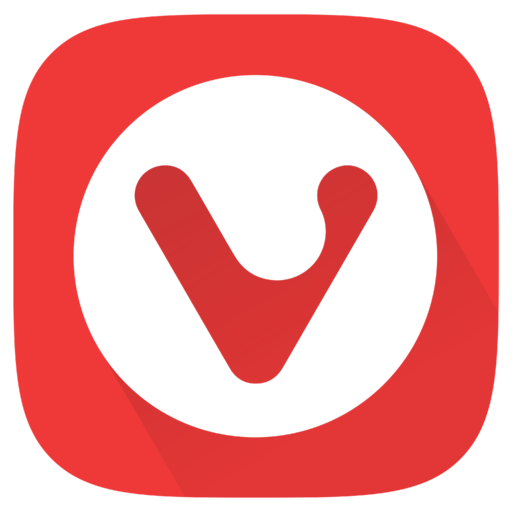
コメント
解説ありがとうございました
助かりました
>>「old12345.default」フォルダーにFirefoxのすべての設定が保存されています。
FirefoxじゃなくてThunderbirdなんじゃ
おっしゃる通りです。すみませんでした。
本文を訂正いたしました。
ご指摘ありがとうございました。